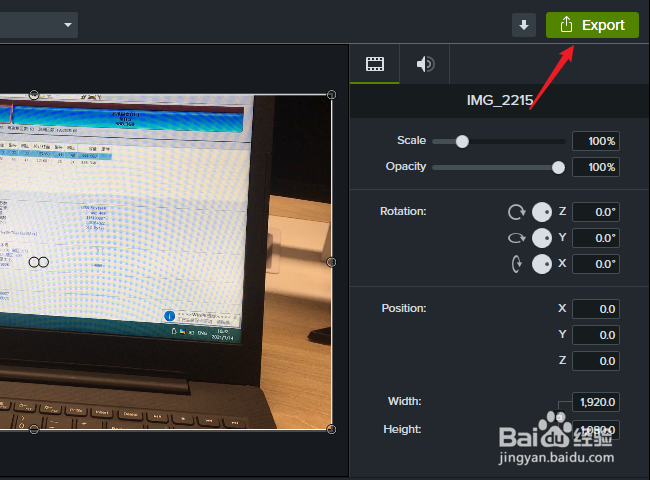1、打开软件创建一个项目进入操作界面,在"media"中点击【+】按钮导入素材。
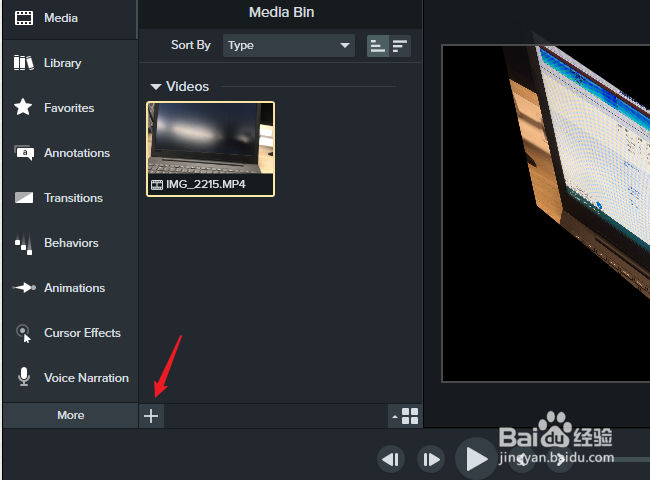
2、把视频加入到时间线的轨道中进行编辑,把要调整速度的的视频区间剪裁出来。
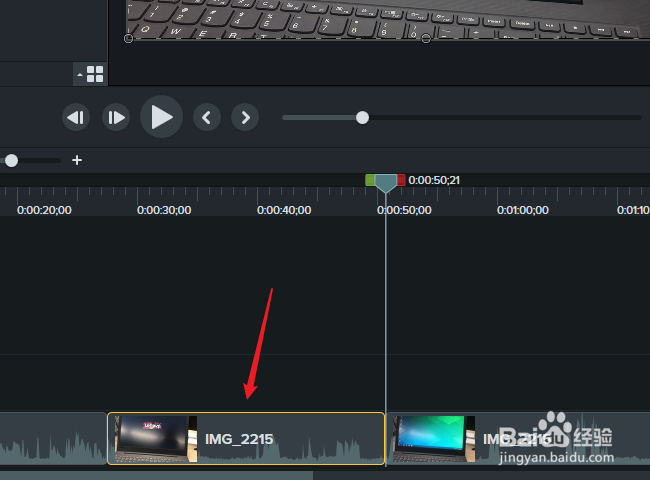
3、camtasia studio怎么裁剪视频可以参考这篇经验。
4、鼠标右击视频段,打开菜单点击选择“add clip speed(添加视频速度)”菜单项。
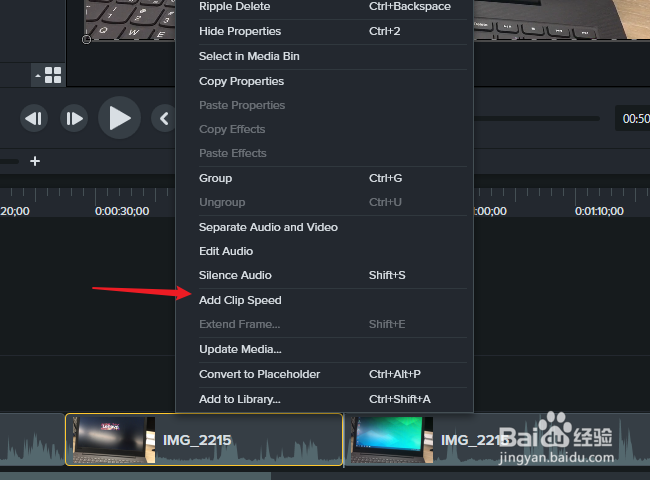
5、此时就会在视频轨道下显示"clip speed 1.00X"当前播放速度为正常的1倍,左右两边有个小闹钟图标,拖动它来修改播放倍数的调整。
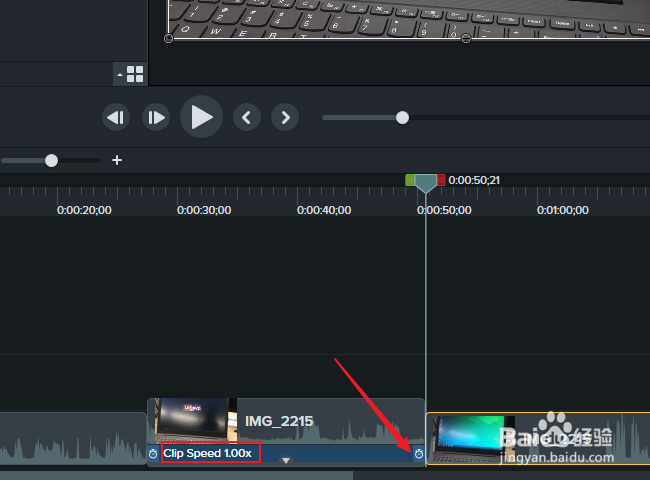
6、往左拖加快播放速度,往右拖放慢播放速度。往右拖加长播放时间需要先把右侧的视频段往后移。
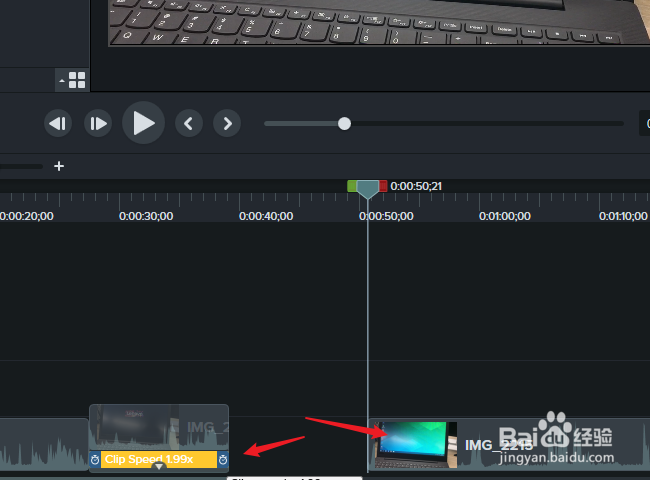
7、调整完成后先进行浏览效果,没问题后就可以点击【export】按钮导出。